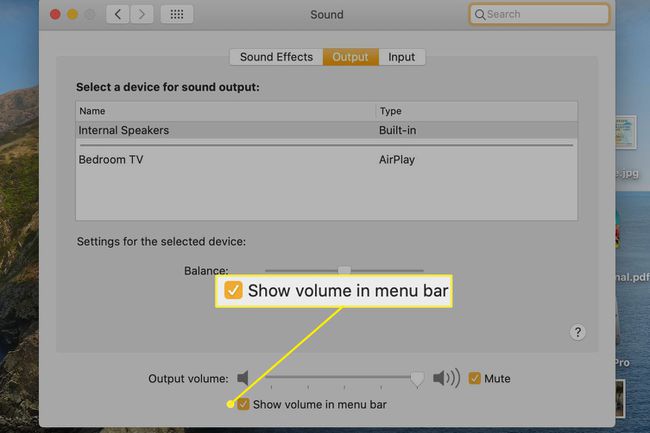„Mac“ meniu juostoje pasirinkite garso įvestis ir išvestis
Naudojant Sistemos nuostatas > Garsas yra standartinis garso įvesties arba išvesties pasirinkimo būdas, tačiau tai sudėtinga. Vietoj to naudokite šį paprastą triuką, kad greitai pakeistumėte garso nuostatas.
Čia pateikta informacija buvo patikrinta naudojant „macOS 10.15“ („Catalina“), tačiau ji turėtų būti taikoma senesnėms macOS ir OS X taip pat.

Parinkčių klavišo naudojimas
Spustelėję garsumo piktogramą meniu juosta ekrano viršuje rodoma garsumo juosta, galimi išvesties įrenginiai ir nuoroda į Garso nuostatos. Piktograma atrodo kaip mažas garsiakalbis.
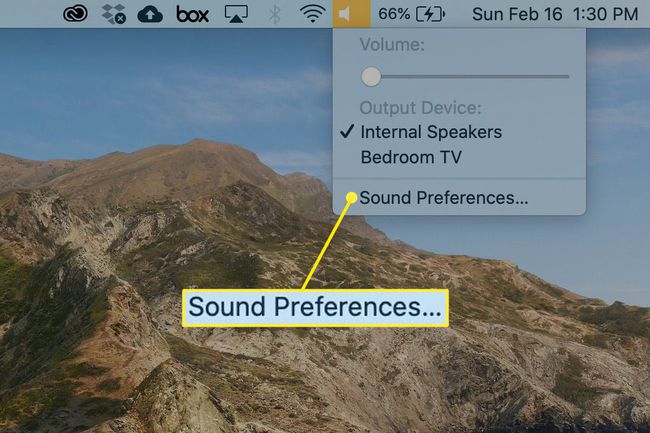
Norėdami pamatyti tuos pačius pasirinkimus ir galimas įvestis, palaikykite variantas meniu juostoje pasirinkdami garsumo piktogramą.

Tai tik vienas iš daugelio papildomų funkcijų ir funkcijų, kurias galite pasiekti „MacOS“ naudodami a specialus modifikavimo klavišas.
Atsižvelgiant į „Mac“ modelį ir sąranką, be vidinio kompiuterio mikrofono, galite turėti kelis garso įvesties šaltinius. Garso išvestis gali apimti ausines, Apple TV, išorinius garsiakalbius ir kt., be vidinių garsiakalbių. Šios parinktys taip pat rodomos
Jei meniu juostoje nematote garsumo valdiklio
Jei norite, kad meniu juostoje būtų rodoma trūkstama garsumo valdymo piktograma:
-
Pasirinkite Sistemos nuostatos doke, iš „Apple“ meniu arba „Finder“ adresu Programos > Sistemos nuostatos.

-
Spustelėkite Garsas.

-
Į Išvestis, pažymėkite langelį šalia Rodyti garsumą meniu juostoje.